Bagaimana Memperbaiki Kesalahan Final Fantasy XIV Fatal DirectX
Diterbitkan: 2021-06-23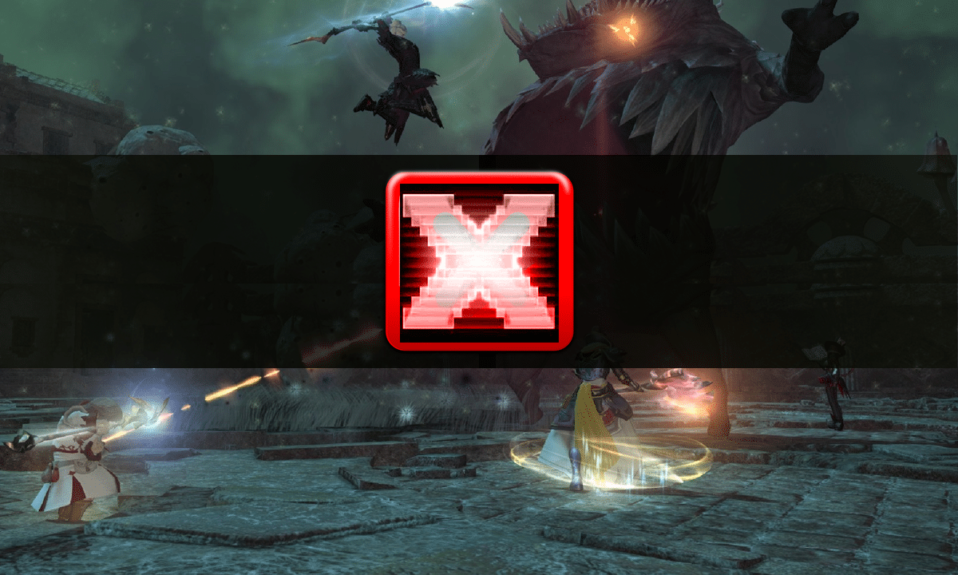
Apakah Anda penggemar berat seri Final Fantasy tetapi tidak dapat menikmati permainannya karena kesalahan DirectX FFXIV yang fatal? Jangan khawatir; dalam artikel ini, kami akan menjelaskan cara memperbaiki kesalahan Final Fantasy XIV Fatal DirectX.
Apa itu FFXIV Fatal DirectX Error?
Final Fantasy XIV adalah game online yang sangat populer di antara komunitas game di seluruh dunia karena fitur kustomisasi untuk karakter & fitur interaktif untuk berkomunikasi dengan pemain lain. Namun, ini adalah fakta yang diketahui bahwa pengguna sering menghadapi kesalahan fatal dan tidak dapat menentukan penyebabnya. Kadang-kadang muncul entah dari mana, menyatakan, “Terjadi kesalahan Fatal DirectX. (11000002)”, adalah mimpi buruk bagi setiap gamer. Layar membeku sebentar sebelum pesan kesalahan ditampilkan, dan game mogok.
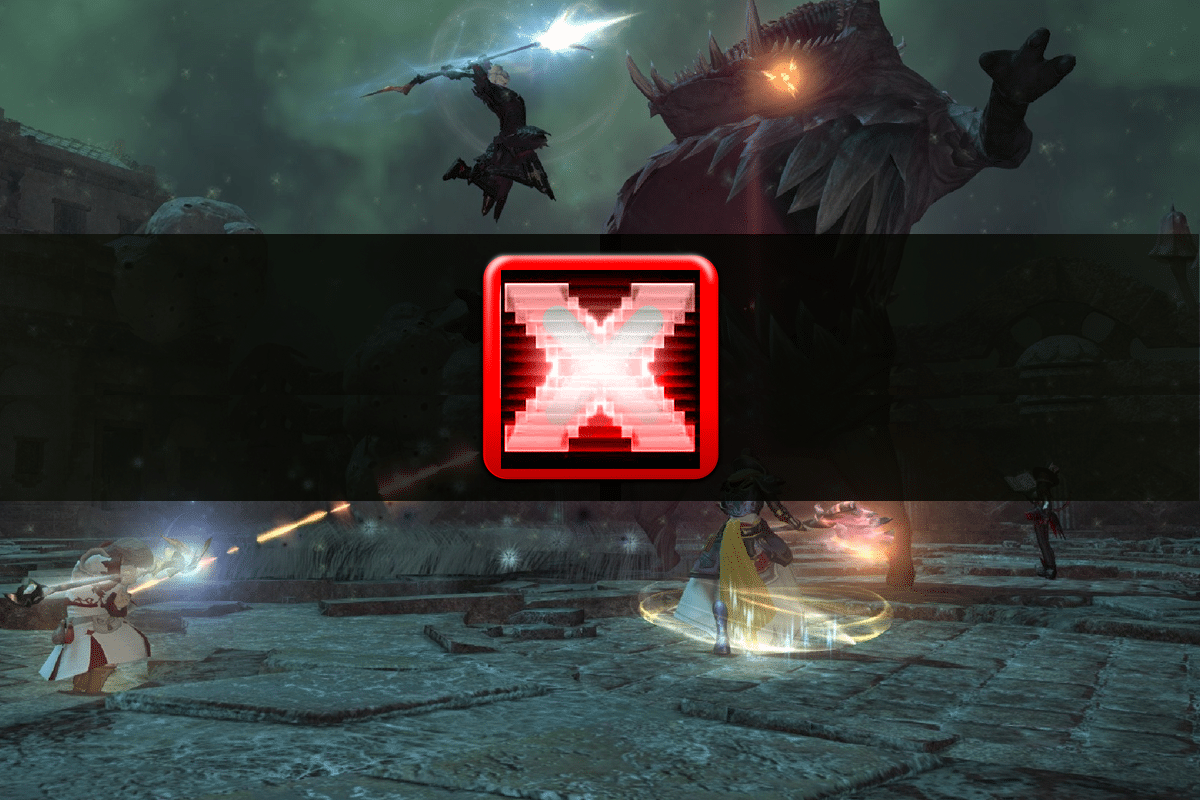
Isi
- Perbaiki Final Fantasy XIV Fatal DirectX Error
- Mengapa Terjadi FFXIV Fatal DirectX Error?
- Metode 1: Luncurkan game di jendela tanpa batas
- Metode 2: Perbarui Driver Grafik
- Metode 3: Jalankan FFXIV Menggunakan DirectX 9
- Metode 4: Nonaktifkan NVIDIA SLI
- Metode 5: Nonaktifkan AMD Crossfire
Perbaiki Final Fantasy XIV Fatal DirectX Error
Mengapa Terjadi FFXIV Fatal DirectX Error?
- Penggunaan DirectX 11 pada mode layar penuh
- Driver yang kedaluwarsa atau rusak
- Konflik dengan Teknologi SLI
Sekarang kita memiliki gagasan tentang kemungkinan penyebab kesalahan ini, mari kita bahas berbagai solusi untuk memperbaikinya.
Metode 1: Luncurkan game di jendela tanpa batas
Untuk memperbaiki kesalahan Final Fantasy XIV Fatal DirectX, Anda dapat mengubah file konfigurasi game untuk memulai game di jendela tanpa bingkai:
1. Buka File Explorer dengan mengklik ikonnya dari Taskbar atau dengan menekan Tombol Windows + E secara bersamaan.
2. Selanjutnya, buka Dokumen .
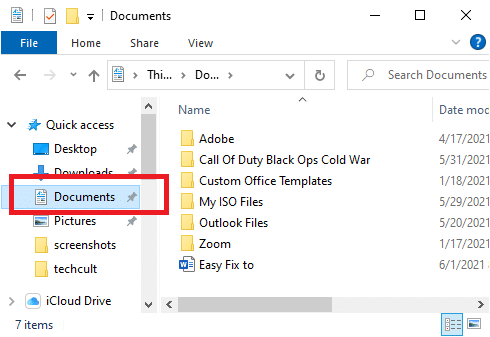
3. Sekarang, cari dan klik dua kali pada folder game .
4. Cari file berjudul FFXIV.cfg . Untuk mengedit file, klik kanan padanya dan pilih Buka dengan > Notepad .
5. Buka kotak Pencarian dengan menekan tombol Ctrl + F bersamaan (atau) dengan mengklik Edit dari pita lalu pilih opsi Temukan .
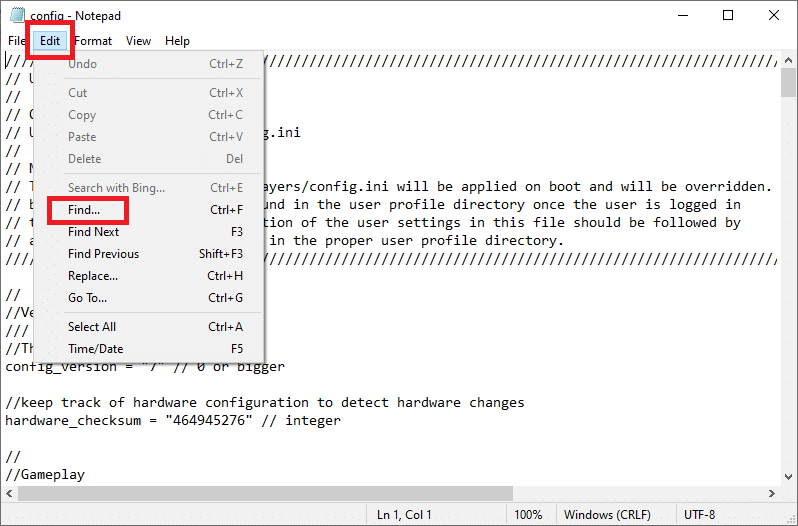
6. Di kotak pencarian, ketik mode layar dan klik tombol Temukan Berikutnya. Sekarang, ubah nilai di sebelah ScreenMode menjadi 2 .
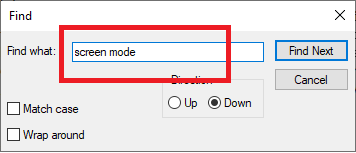
7. Untuk menyimpan perubahan, tekan tombol Ctrl + S bersamaan dan tutup Notepad.
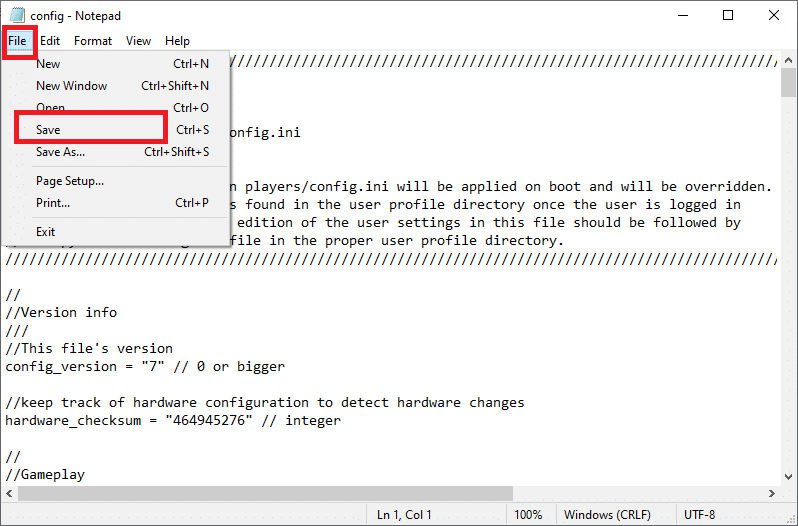
Mulai ulang game untuk melihat apakah masalah kesalahan FFXIV Fatal DirectX ada atau telah diselesaikan.
Metode 2: Perbarui Driver Grafik
Seperti halnya dengan sebagian besar kegagalan DirectX, yang ini hampir pasti disebabkan oleh driver grafis yang tidak berfungsi atau usang. Berikut adalah cara memperbarui driver grafis di komputer Anda:
1. Tekan tombol Windows + R bersamaan untuk membuka kotak Run . Ketik devmgmt.msc dan klik OK.
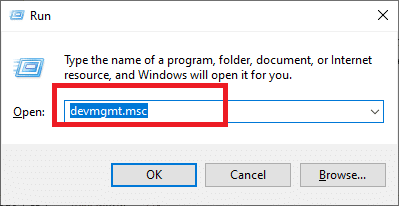
2. Di jendela Device Manager , perluas bagian Display adapters .
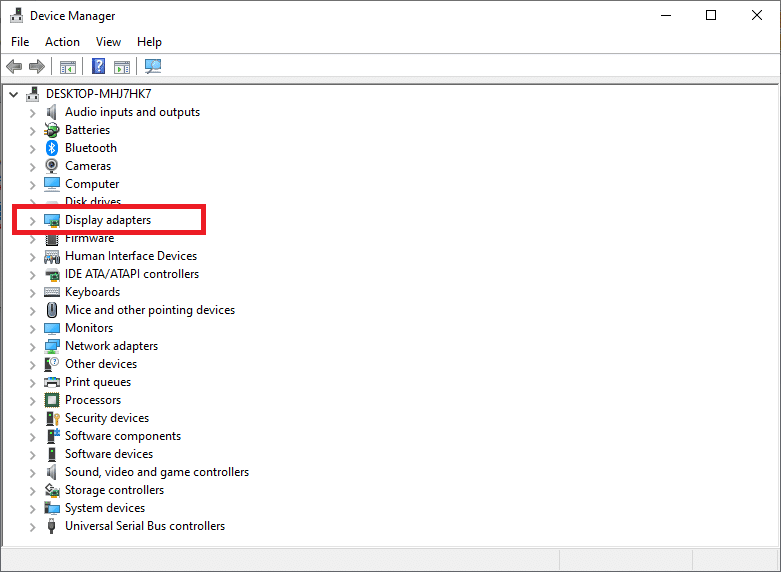
3. Selanjutnya, klik kanan pada driver , dan pilih opsi Uninstall device .
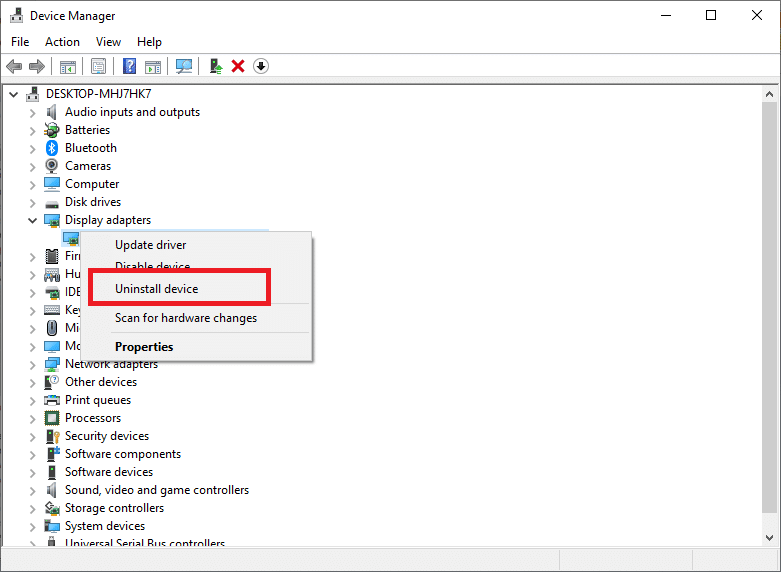
4. Selanjutnya, buka situs web produsen (Nvidia) dan pilih OS, arsitektur komputer, dan jenis kartu grafis Anda.

5. Instal driver grafis dengan menyimpan file instalasi ke komputer Anda dan menjalankan aplikasi dari sana.
Catatan: Komputer Anda mungkin restart beberapa kali selama proses instalasi.
Setiap masalah dengan driver kartu grafis harus diselesaikan sekarang. Jika Anda masih terus menemukan kesalahan FFXIV Fatal DirectX, coba perbaikan berikutnya.
Baca Juga: Perbaiki Tidak Dapat Menginstal DirectX di Windows 10
Metode 3: Jalankan FFXIV Menggunakan DirectX 9
Jika game tidak dapat berjalan menggunakan DirectX 11 (yang disetel sebagai default oleh Windows) maka Anda dapat mencoba beralih ke DirectX 9 dan menjalankan game dengan menggunakannya. Pengguna telah mengklaim bahwa mengubah Direct X11 ke DirectX 9 telah menyelesaikan kesalahan fatal.
Nonaktifkan DirectX 11
Anda dapat menonaktifkan DirectX 11 dalam game dengan menavigasi ke Pengaturan> Konfigurasi Sistem> tab Grafik . Sebagai alternatif, Anda dapat melakukannya tanpa memasuki permainan.
Cara Mengaktifkan DirectX 9
1. Klik dua kali ikon Steam di desktop Anda atau cari Steam menggunakan pencarian Taskbar.
2. Arahkan ke Perpustakaan di bagian atas jendela Steam. Kemudian, gulir ke bawah untuk menemukan Final Fantasy XIV dari daftar game.
3. Klik kanan pada Game dan pilih Properties.
4. Klik tombol SET LAUNCH OPTIONS dan atur Direct 3D 9 (-dx9) sebagai default.
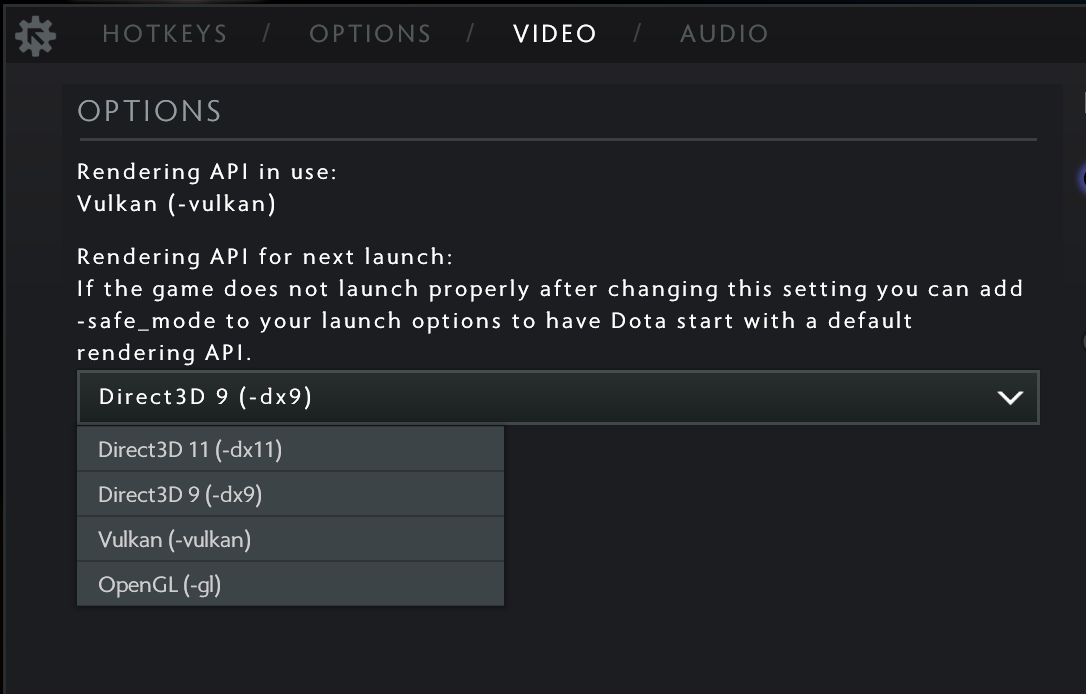
5. Untuk mengkonfirmasi perubahan, klik tombol Ok .
Jika Anda tidak melihat opsi di atas, klik kanan pada game dan pilih Properties . Di PILIHAN PELUNCURAN, ketik " -force -dx9 " (tanpa tanda kutip) dan tutup jendela untuk menyimpan perubahan.
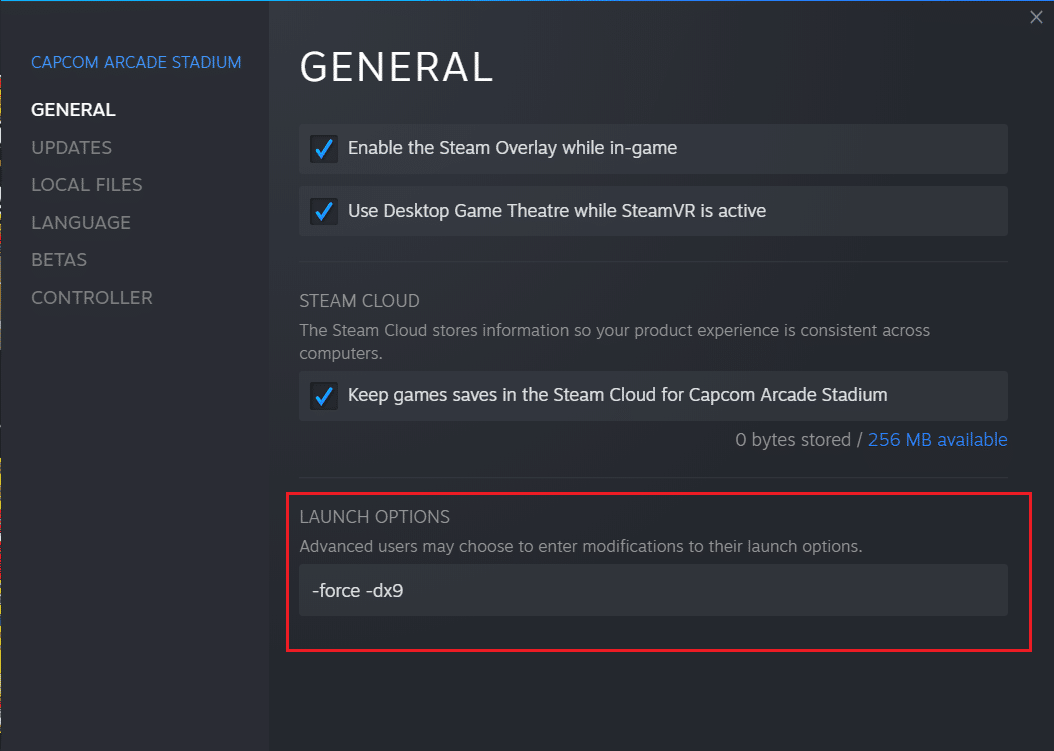
Gim ini sekarang akan menggunakan Direct X9, dan dengan demikian, kesalahan FFXIV Fatal DirectX harus diselesaikan.
Baca Juga: Perbaiki Kesalahan Fatal Tidak Ada File Bahasa Ditemukan
Metode 4: Nonaktifkan NVIDIA SLI
SLI adalah teknologi NVIDIA yang memungkinkan pengguna untuk menggunakan beberapa kartu grafis dalam pengaturan yang sama. Tetapi jika Anda melihat kesalahan DirectX fatal FFXIV, Anda harus mempertimbangkan untuk mematikan SLI.
1. Klik kanan pada desktop, dan pilih opsi Panel Kontrol NVIDIA .
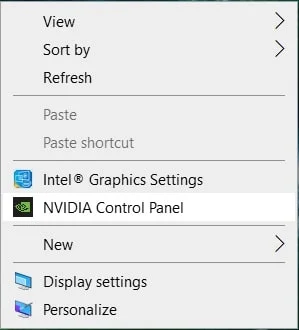
2. Setelah meluncurkan Panel Kontrol NVIDIA, klik Konfigurasi SLI, Surround, PhysX di bawah Pengaturan 3D .
3. Sekarang centang Nonaktifkan di bawah bagian konfigurasi SLI .
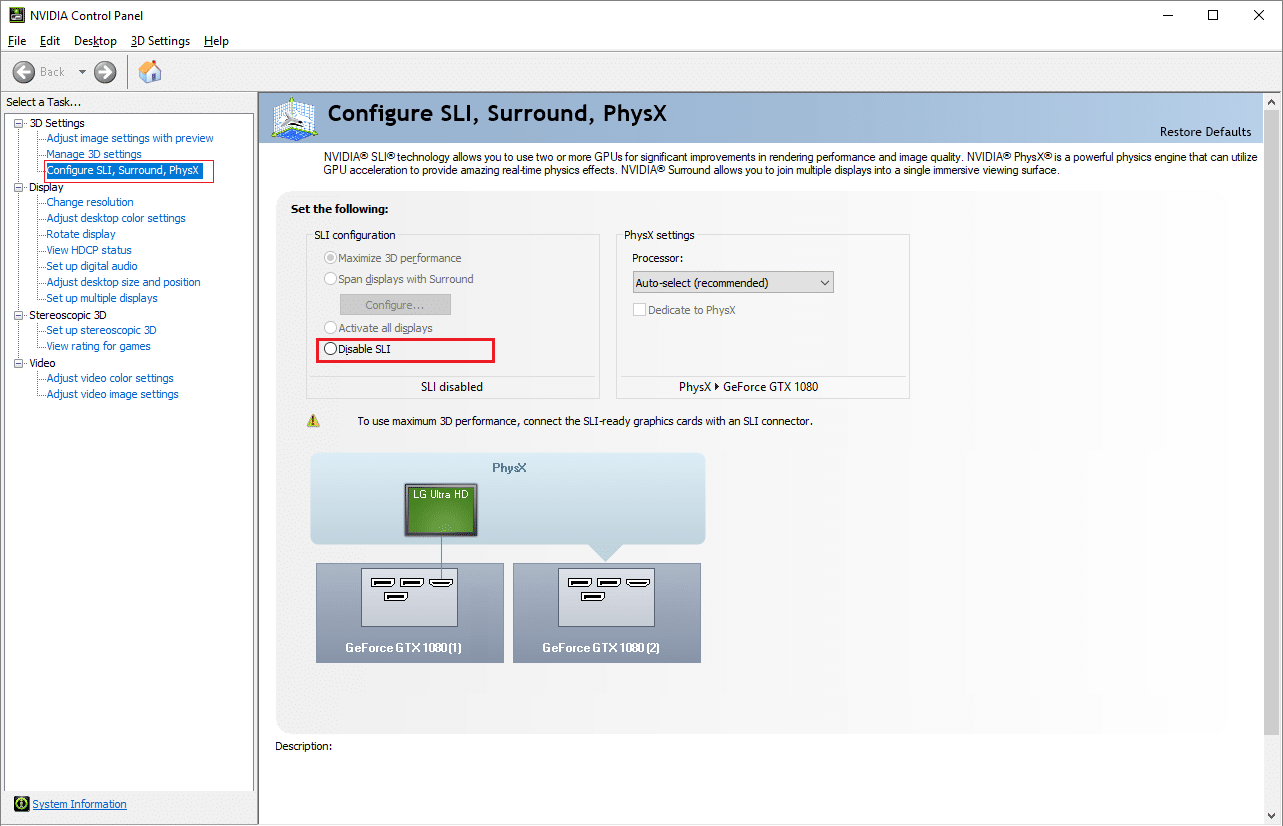
4. Terakhir, klik Terapkan untuk menyimpan perubahan Anda.
Metode 5: Nonaktifkan AMD Crossfire
1. Klik kanan pada area kosong di desktop dan pilih AMD Radeon Settings.
2. Sekarang, klik pada tab Gaming di jendela AMD.
3. Kemudian, klik Pengaturan Global untuk melihat pengaturan tambahan.
4. Matikan opsi AMD Crossfire untuk menonaktifkannya & untuk memperbaiki masalah kesalahan fatal.
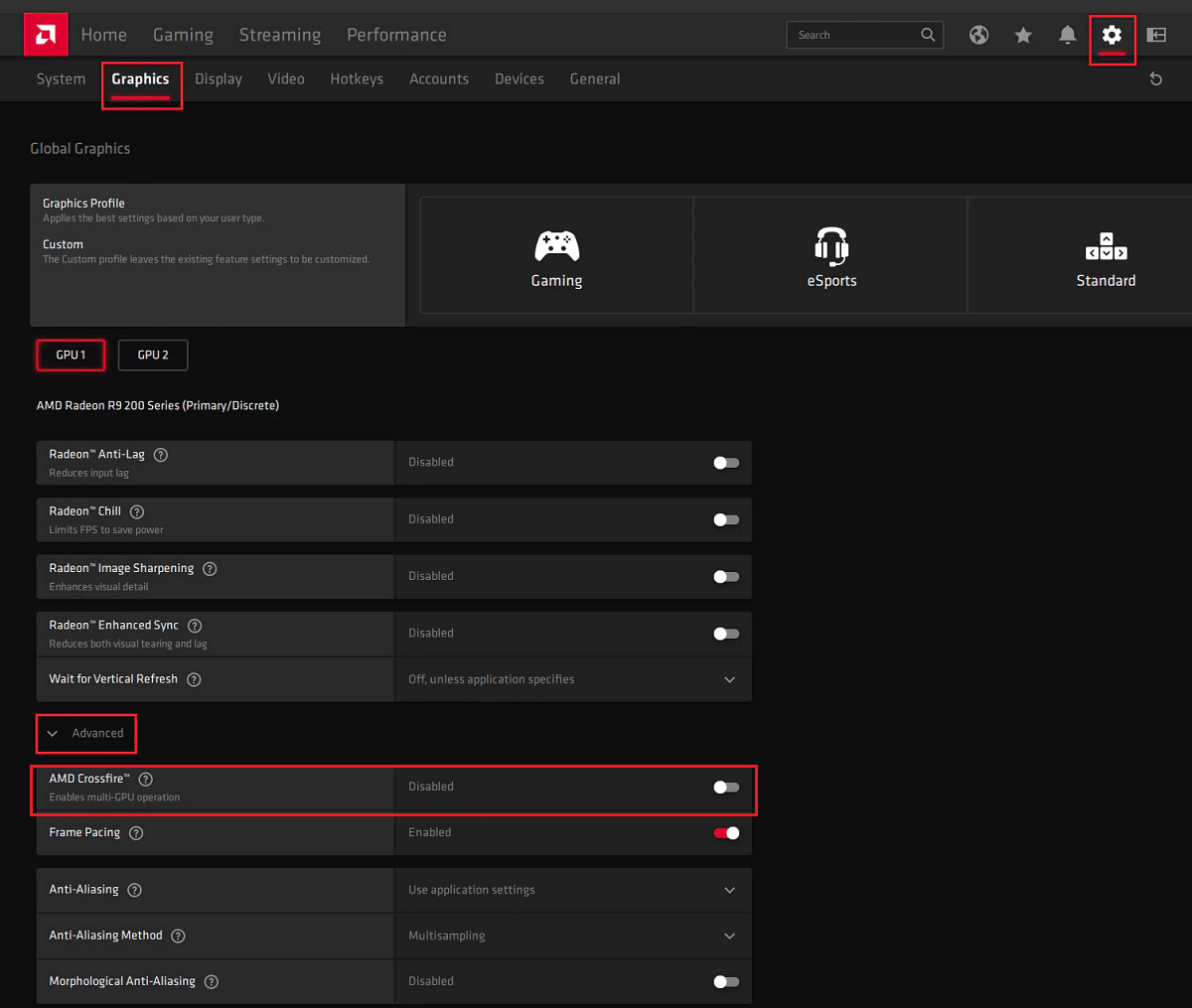
Pertanyaan yang Sering Diajukan (FAQ)
Q1. Apa itu kesalahan DirectX yang fatal?
Dalam "Kesalahan DirectX Fatal telah terjadi (11000002)", layar membeku sesaat sebelum pesan kesalahan ditampilkan, dan permainan macet. Sebagian besar masalah DirectX adalah akibat dari driver kartu grafis yang rusak atau kedaluwarsa. Saat Anda menemukan kesalahan DirectX yang fatal, Anda perlu memastikan driver untuk kartu grafis Anda sudah diperbarui.
Q2. Bagaimana cara memperbarui DirectX?
1. Tekan tombol Windows pada keyboard Anda dan ketik centang .
2. Setelah itu, klik Periksa pembaruan dari hasil pencarian.
3. Klik tombol “ Periksa pembaruan ” dan ikuti petunjuk di layar untuk Memperbarui Windows.
4. Ini akan menginstal semua pembaruan terbaru, termasuk DirectX.
Direkomendasikan:
- Cara menggunakan Alat Diagnostik DirectX di Windows 10
- Unduh & Instal DirectX di Windows 10
- Perbaiki Kesalahan Kegagalan Otentikasi Gateway Modem U-Verse
- Cara Menonaktifkan atau Menghapus Instalasi NVIDIA GeForce Experience
Kami harap panduan ini bermanfaat dan Anda dapat memperbaiki kesalahan Final Fantasy XIV Fatal DirectX . Beri tahu kami metode mana yang paling cocok untuk Anda. Berikan pertanyaan/saran Anda di kotak komentar.
